win+IIS+ASP+ACCESS第二种搭建方式
安装
控制面板”,依次选“添加/删除程序”,
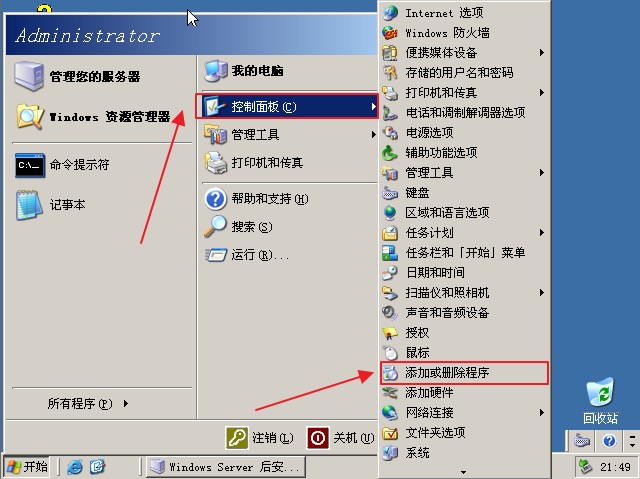
添加/删除Windows组件
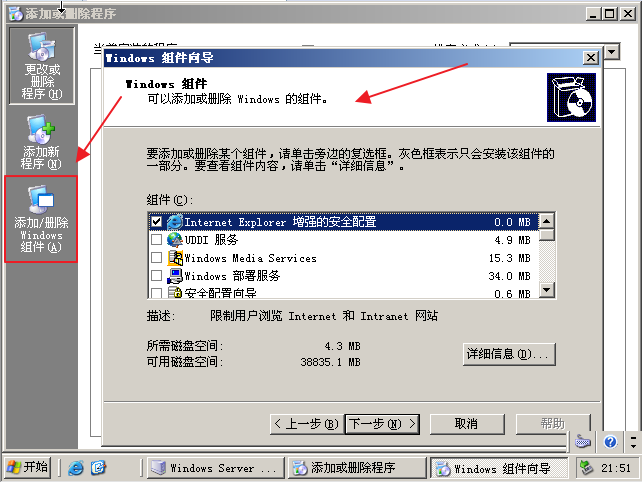
在应用程序服务器前打钩、点击详细信息

将“Internet信息服务(IIS)”前的小钩去掉(如有),重新勾选中后,点击下面的详细信息
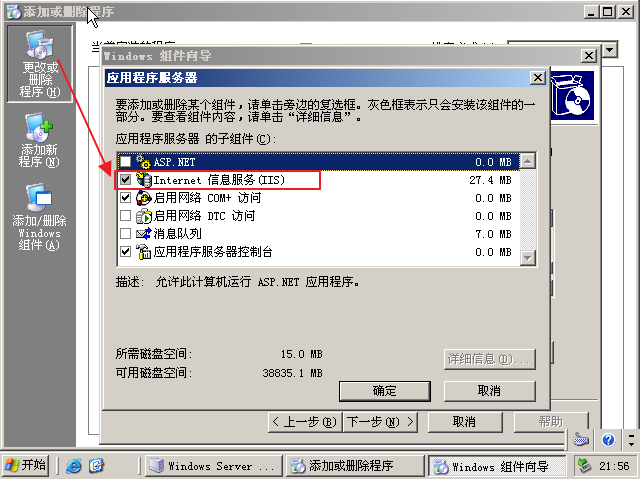
然后添加IIS组件中的Web、FTP、NNTP和SMTP、ASP等全部四项服务。
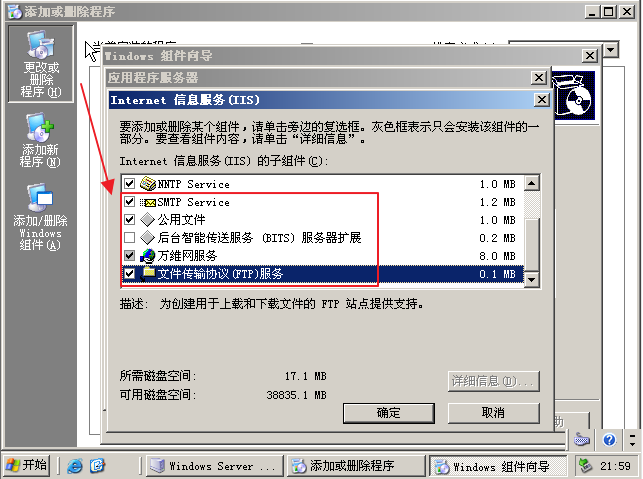
点击确定、然后点击下一步、就会进行安装

安装完成后

点击完成、当IIS添加成功之后,再进入“开始→设置→控制面板→管理工具→Internet服务管理器(IIS管理器)”打开IIS管理器
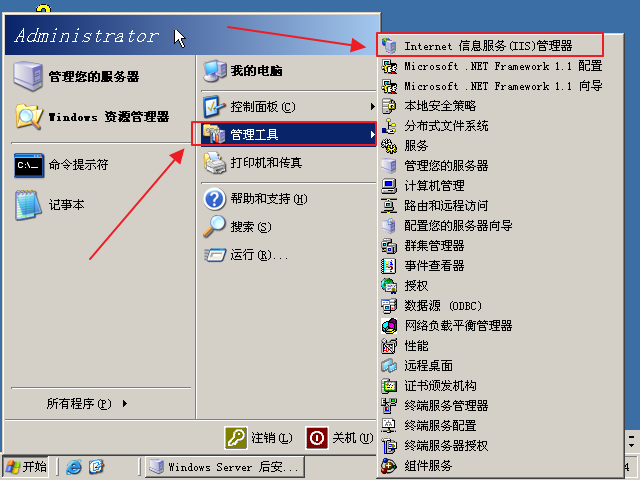
可以看到IIS有个默认站点:
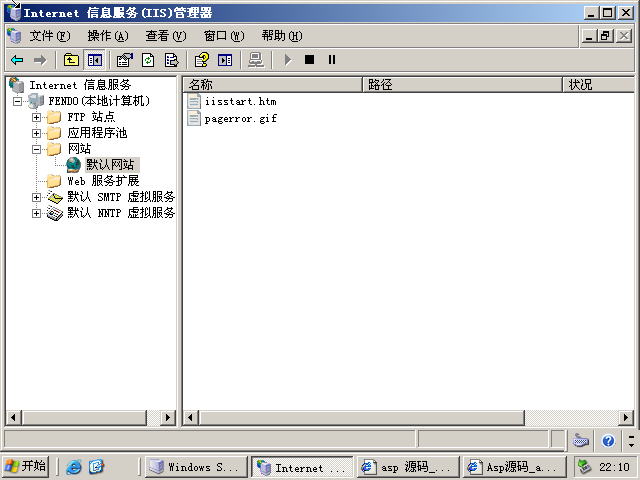
查看默认站点的目录路径:
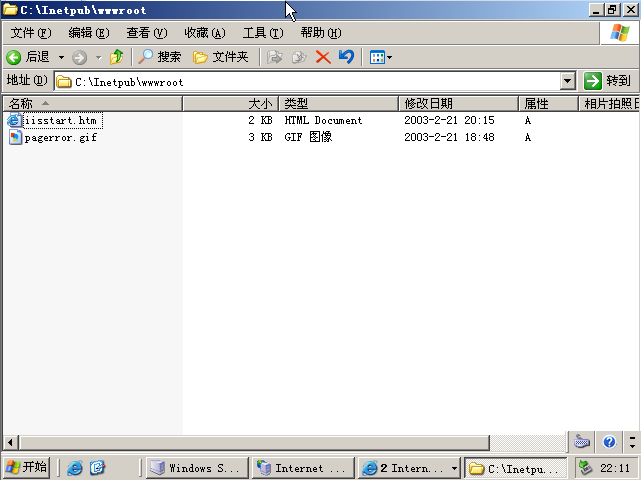
在Internet服务管理器(IIS管理器)中新建一个网站
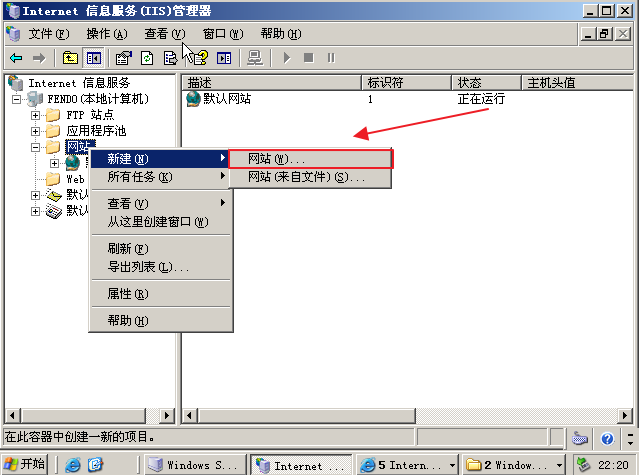
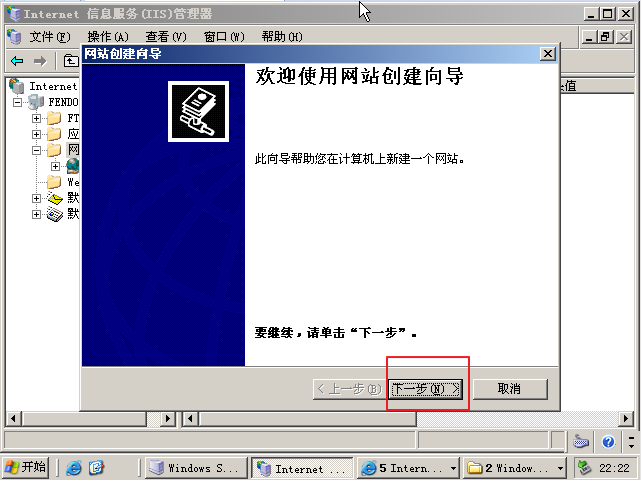
点击下一步

点击下一步、IP为192.168.1.129 ,这是主机的IP!使用80端口!
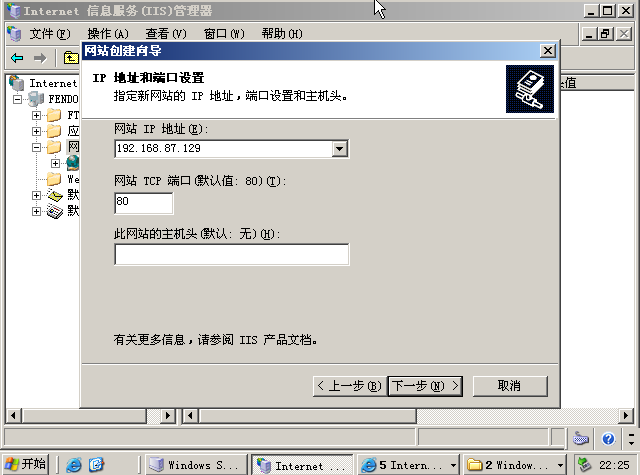
点击下一步、并将目录路径指向C:/fendo文件夹下!
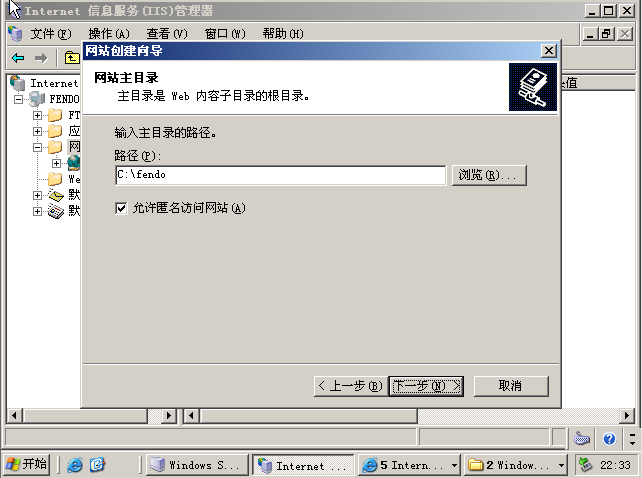
点击下一步

点击下一步
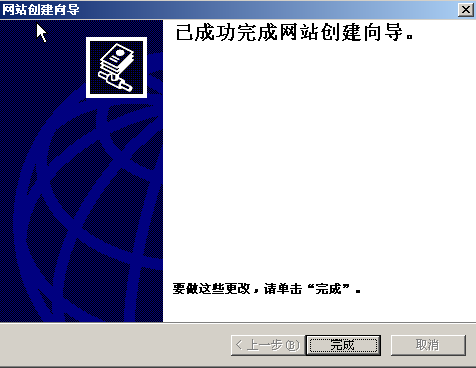
创建成功!!!!
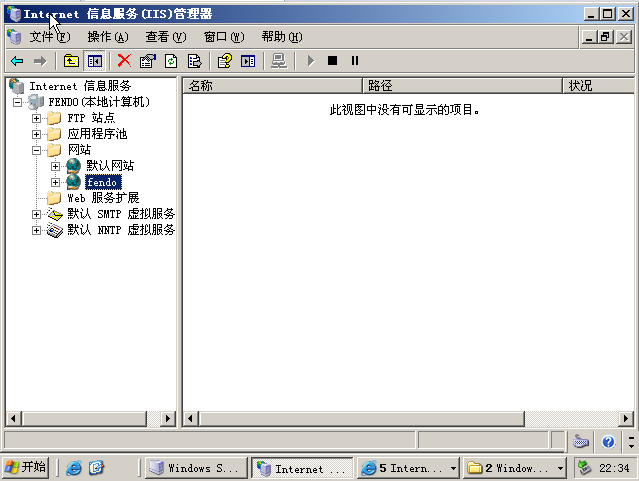
把下载好的asp源码解压发到这个文件夹中
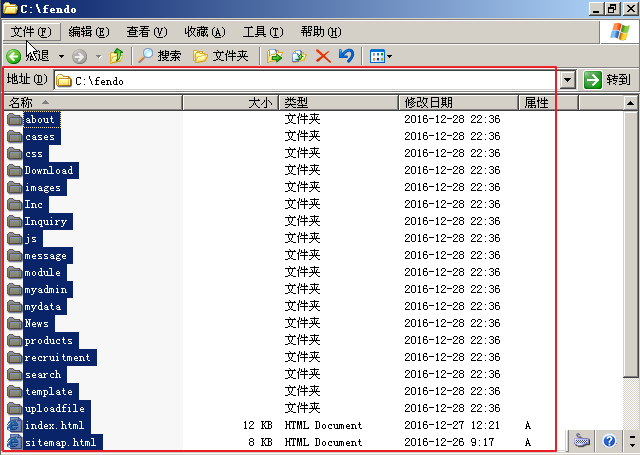
然后设置一些IIS选项、在新建的fendo单击右键,属性,弹出如下的界面
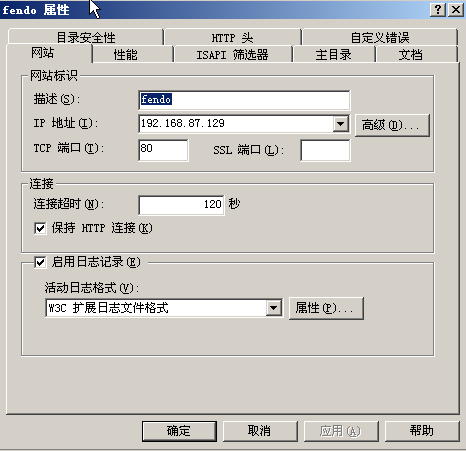
选择主目录、点击配置
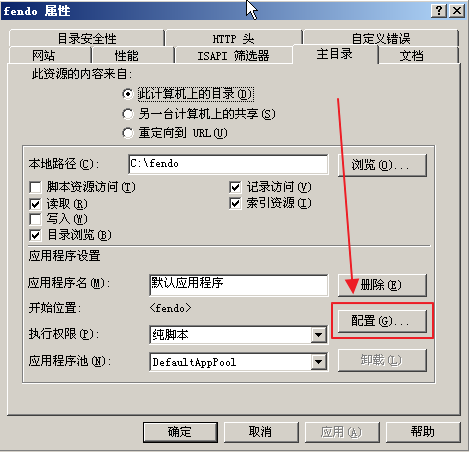
选择调试、勾上那两个勾
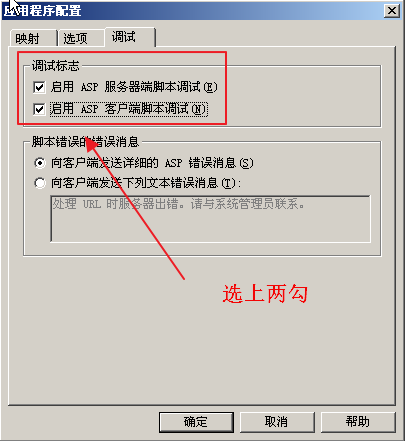
然后点击选项、勾上启用父路径

然后点击确定、再选择文档删除、点击添加、新增一个index.asp文件
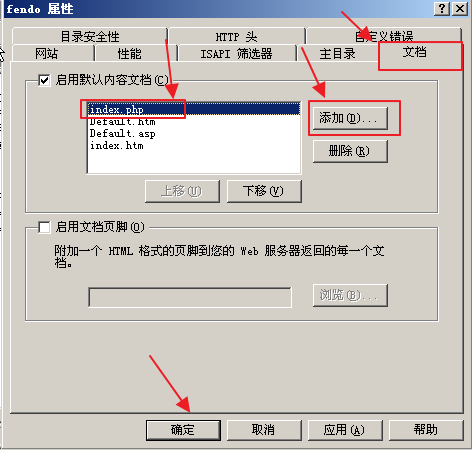
点击确定、然后单击"web服务扩展"、按图所示设置允许。

然后就ok了